文章详情页
如何解决Win10电脑键盘反应速度很慢的问题?
浏览:3日期:2022-10-29 10:39:13
我们在使用电脑的时候,键盘和鼠标都是我们需要用到的。现在有很多人都用上了无线鼠标,这样操作起来比较方便。最近,有使用Win10系统的用户,在电脑上使用键盘的时候,发现最近的电脑键盘反应速度很慢。怎么办?有什么方法可以加快电脑键盘反应速度呢?今天,小编就和大家说一下如何解决Win10电脑键盘反应速度很慢的问题。
具体步骤如下:
1、右击菜单,点击运行;

2、在运行里面输入命令“regedit”进入注册表编辑器进行修改;
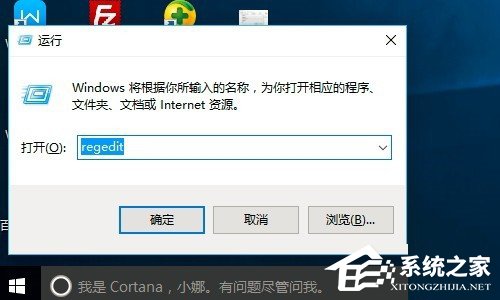
3、在注册表编辑器我的电脑下依次打开HKEY_CURRENT_USER,Control Panel,Keyboard;
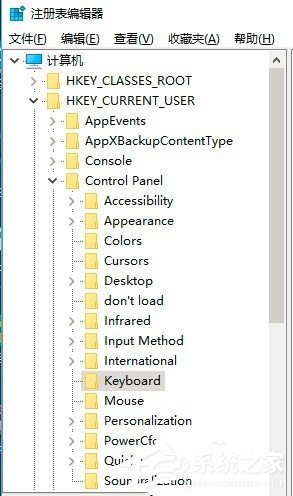
4、找到注册表编辑器右边最下面的keyboardspeed,双击;
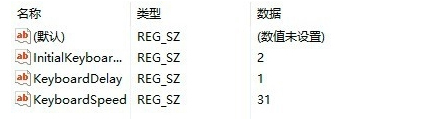
5、弹出编辑字符串窗口,在窗口里把数字31改为46或者更大,然后点击确定就可以了。
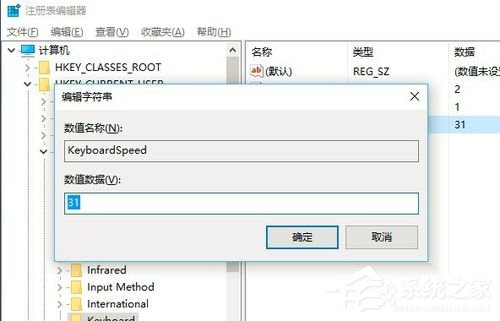
上述也就是如何解决Win10电脑键盘反应速度很慢问题的内容了。键盘反应速度能够给我们带来不少便利,所以设置一个合适的反应速度快的键盘很有必要。有需要的朋友们可以来尝试看看啊!
相关文章:
1. Debian怎么更换背景? Debian11 Mate设置桌面背景的技巧2. Windows 银行木马 Dridex 扩大攻击范围 可攻击苹果 macOS 平台3. win10专注助手全屏游戏4. Debian11怎么结束进程? Debian杀死进程的技巧5. vmware虚拟机无法ping通主机的解决方法6. Windows20H2系统更新后系统提示更新错误怎么办?7. 如何双启动Win11和Linux系统?Win11 和 Linux双系统安装教程8. Win8网络配置出错导致断网的处理办法9. Win 10 RS4首个ISO镜像怎么样?附上Win 10 RS4首个ISO镜像下载地址10. 目前win10最稳定的版本2020有哪些
排行榜

 网公网安备
网公网安备